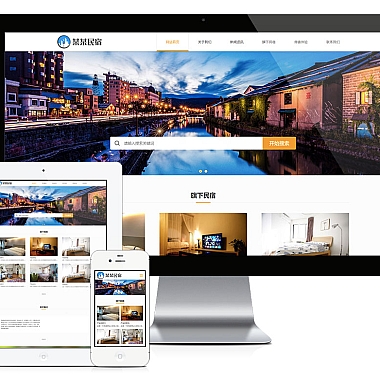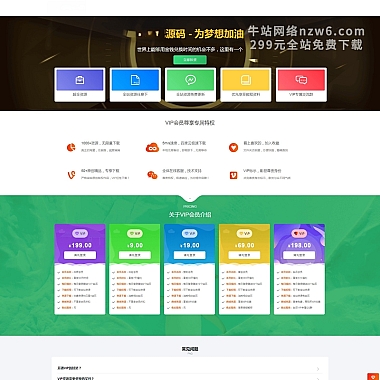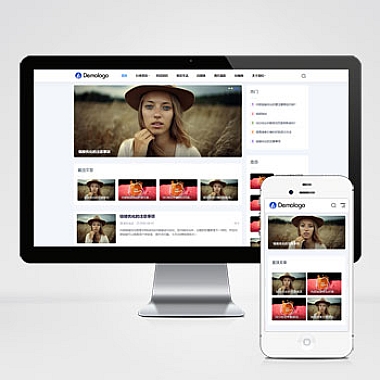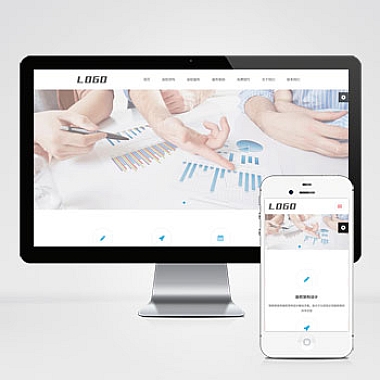用户账户控制怎么取消,win11用户账户控制怎么取消
Win11用户账户控制怎么取消?这是很多用户都想知道的问题。在使用Windows 11操作系统时,用户账户控制是一项非常重要的安全功能。它可以帮助用户控制计算机上的程序和文件,以防止恶意软件的攻击。有时候用户可能需要取消这项功能,以便更方便地使用计算机。下面,我们将介绍如何取消Win11用户账户控制。
我们需要了解什么是Win11用户账户控制。用户账户控制是一项安全功能,它可以帮助用户控制计算机上的程序和文件。当用户尝试安装或运行某些程序时,系统会提示用户是否允许该程序对计算机进行更改。这可以帮助用户防止恶意软件的攻击,保护计算机的安全。
有时候用户可能需要取消Win11用户账户控制。例如,当用户需要频繁安装或运行程序时,用户账户控制可能会变得非常烦人。在这种情况下,用户可以通过以下步骤取消Win11用户账户控制:
步骤1:打开“控制面板”
用户需要打开“控制面板”。可以通过以下步骤打开它:
1.点击“开始”按钮。
2.在菜单中选择“设置”。
3.选择“系统”。
4.选择“控制面板”。
步骤2:选择“用户账户”
在“控制面板”中,用户需要选择“用户账户”。可以通过以下步骤找到它:
1.在“控制面板”窗口中,选择“用户账户”。
2.在“用户账户”窗口中,选择“更改用户账户控制设置”。
步骤3:取消用户账户控制
在“更改用户账户控制设置”窗口中,用户可以看到四个不同的选项。可以通过以下步骤取消用户账户控制:
1.将滑块移动到最底部的“从不通知”选项。
2.单击“确定”。
3.重新启动计算机。
完成以上步骤后,用户账户控制将被取消。这意味着用户将不再收到任何提示,可以在没有任何限制的情况下安装和运行程序。用户应该注意,取消用户账户控制可能会降低计算机的安全性。建议用户在不需要取消此功能的情况下使用它。
Win11用户账户控制是一项非常重要的安全功能,可以帮助用户控制计算机上的程序和文件。有时候用户可能需要取消此功能,以便更方便地使用计算机。通过打开“控制面板”并选择“用户账户”,用户可以取消Win11用户账户控制。用户应该注意,取消此功能可能会降低计算机的安全性。建议用户在不需要取消此功能的情况下使用它。